3つの最高のFacebook通話レコーダー-Facebookビデオ通話を録音する方法
Facebookのビデオ通話を録画して、あなたとあなたの友人や家族の間の貴重な時間を維持するにはどうすればよいですか? Facebookがビデオ通話の機能を備えた後、ますます多くのユーザーが電話ではなくFacebookの通話を通じて他の人に連絡する可能性があります。ただし、ソーシャルメディアプラットフォームの追加の通信機能として、通話としての録音機能はありません。ただし、派生したスタンドアロンアプリ-FacebookMessengerにはレコーダーが組み込まれていません。この場合、あなたは3つの使いやすいことについて学ぶことができます Facebookの通話レコーダー この記事の詳細なガイドラインを使用して、コンピューター、iOSデバイス、およびAndroidモバイル用。
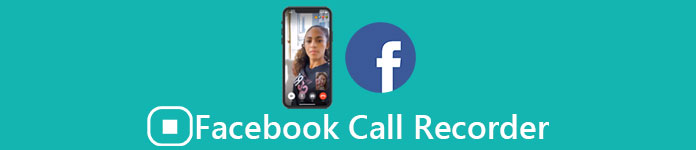
パート1:Windows / Mac用の最高のオンラインFacebookコールレコーダー
サードパーティのソフトウェアをダウンロードせずに、 FVC無料スクリーンレコーダー Facebookのビデオ通話をオンラインで無料で録画します。これは、必要な複数の機能を備えた簡潔なインターフェイスを備えた、ユーザーフレンドリーなFacebookコールレコーダーです。
- 1.簡単な手順でFacebookの通話とビデオを無料でオンラインで録画します。
- 2.高品質のビデオを維持するためのオーディオとビデオのロスレス録音。
- 3.所有権を保護するための透かしはありません。
- 4.録画は自動的にメディアライブラリに保存され、SNSでの削除、ダウンロード、共有を自由に選択できます。
ステップ1: のWebサイトに移動します FVC無料スクリーンレコーダー どのブラウザでも。クリック 録音を開始します ボタンをクリックして数秒でランチャーをインストールし、[ 録音を開始します もう一度ボタンを押すと、レコーダーが起動します。

ステップ2: クリック 録音エリア 全画面を選択するか、地域を自由に選択するメニュー。次に、をオンにします マイクロフォン そしてその スピーカー ボイス。ビデオ設定の調整については、 設定 アイコン。また、MP4形式、高品質、24 fpsを選択して、録音の高品質を維持できます。次に、をクリックします REC Facebook通話の録音を開始するボタン。
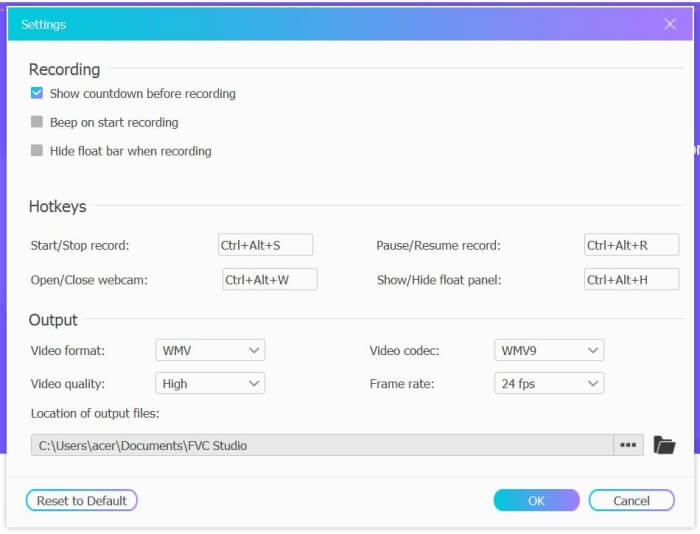
ステップ3: 複数の編集ツールを備えたツールボックスがポップアップ表示されます。必要に応じて、図形、単語、線を追加することを選択できます。次に、をクリックします やめる 記録をクラウドに保存するためのアイコン。マウスを右クリックして、コンピュータにダウンロードすることを選択できます。

この無料のオンラインFacebookビデオ通話レコーダーを使用することは、コンピューターユーザーがFacebookビデオ通話をオンラインで録音するための最良の方法です。事前に録音設定を調整することで、Facebookの通話をMP4形式で小型かつ高品質で保存できます。モバイルでFacebookに電話をかけることに慣れている場合は、この記事を読み続けてください。
パート2:デフォルトのレコーダーを使用してiOSのFacebook通話を録音する方法
更新されたiOS11以降のバージョンには、iPhoneとiPadに新しいデフォルトのレコーダーがあり、アプリをダウンロードせずにFacebookのビデオ通話をキャプチャするのに最適です。ここでは、Facebookコールレコーダーをコントロールセンターのショートカットに追加する方法とその使用方法を学ぶことができます。
ステップ1: をタップします 設定 iPhone / iPadのアプリを下にスクロールして、 コントロールセンター オプション。次に、をタップします コントロールをカスタマイズする タブを見つけて、 スクリーンレコーディング 関数。をタップします プラス この機能をコントロールセンターに追加するためのアイコン。
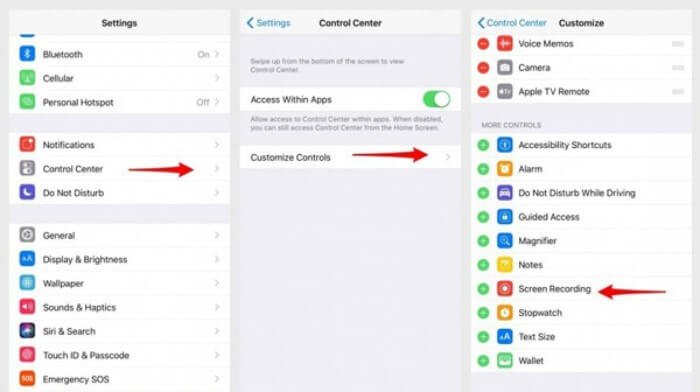
ステップ2: 電話スクリーンの上部からプルダウンしてコントロールセンターを開くと、下部に録音アプリがあります。をタップします スクリーンレコーディング アイコンをクリックして録音を開始します。ビデオをキャプチャするか、オーディオトラックのみを録音するかを選択できます。終了したい場合は、赤をタップします ステータスバー 上部にあるをタップします やめる ポップアップウィンドウのオプション。
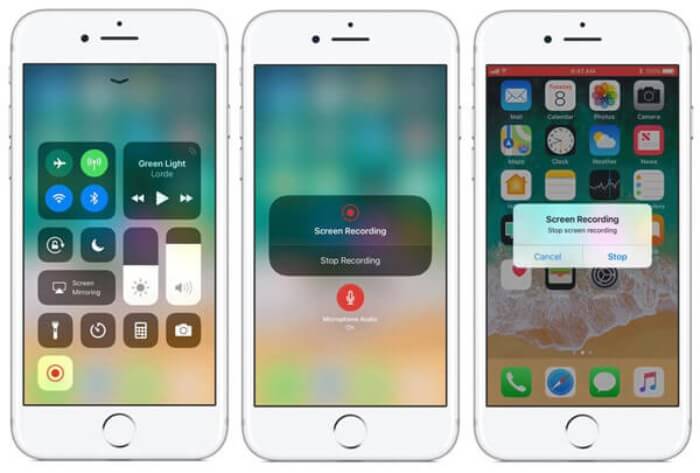
パート3:Android用の簡単なFacebookメッセンジャーレコーダー
一部のAndroidスマートフォンにはレコーダーが組み込まれておらず、Facebookのビデオ通話レコーダーが多すぎてAndroidから選択できません。したがって、次のパートの詳細な手順で、Androidモバイルに最適なレコーダーの1つを学ぶことができます。
DUレコーダー はAndroid用の使いやすいFacebookコールレコーダーであり、スムーズな録音で有名です。ルートがなければ、誰でもそれを使用してFacebookMessengerの通話をワンタップで録音できます。
ステップ1: レコーダを起動すると、記録、スクリーンショット、編集ツール、設定を含む4つのメニューがあります。まず、をタップします 設定 ビデオパラメータを調整するためのメニュー。高品質を維持するために、1080pの解像度と30fpsのフレームレートを選択できます。
ステップ2: レコーダーを閉じずに、FacebookMessengerを起動するだけです。次に、レコーダーアイコンが表示されます。アイコンをタップして、 録音 画面と音声のキャプチャを開始するアイコン。また、もう一度タップすると録音を停止できます。次に、をタップできます 編集 録音をクリップして音楽を追加するためのアイコン。
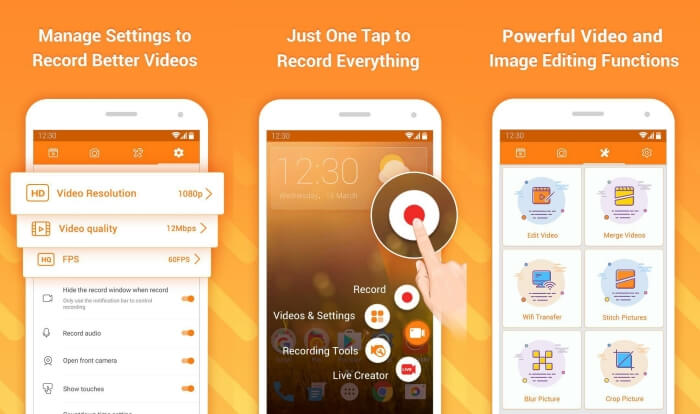
ここであなたは好きかもしれません:
パート4:FacebookコールレコーダーのFAQ
1. Facebookには、PCでビデオ通話を録画するためのデフォルトのレコーダーがありますか?
いいえ、そうではありません。したがって、他のプロのFacebookコールレコーダーに依存する必要があります。コンピューターのストレージスペースを占有する他のソフトウェアをダウンロードしたくない場合は、FVC Free ScreenRecorderが最適です。
2. Facebook Messagerアプリで友達とチャットを開始するにはどうすればよいですか?
まず、携帯電話でFacebook Messengerを開き、Facebookに電話をかけたい友達のチャットボックスを選択します。これで、ビデオアイコンが表示されるので、クリックしてビデオ通話を開始できます。
3. Facebook Messengerレコーダーを使用する場合、録音を保存するためにどの形式を選択する必要がありますか?
コンピューターまたはモバイルでFacebookコールレコーダーを使用しているかどうかにかかわらず、Facebookビデオ通話を保存するのに最適な形式はMP4です。それはより多くのストレージスペースを節約することができ、それはすべてのデバイスと互換性があります。
結論
上記の記事は3を紹介しました Facebookのビデオ通話レコーダー。 iPhone、iPad、および一部のAndroidモバイルでは、携帯電話の内蔵レコーダーを簡単に使用できます。それ以外の場合は、GooglePlayのDUレコーダーを含む任意のレコーダーを選択できます。 PCに関しては、FVC Free ScreenRecorderがFacebookの通話をキャプチャするための最良の選択です。 Facebookのコールレコーダーを使用しているときに他の問題が発生した場合は、以下にコメントを残してください。



 ビデオコンバーター究極
ビデオコンバーター究極 スクリーンレコーダー
スクリーンレコーダー



